今天給大家帶來Win7係統聲卡如何調試?Win7係統下載集成聲卡的調試教程。,Win7係統聲卡調試的方法,Win7係統下載集成聲卡的調試教程,讓您輕鬆解決問題。
很多計算機用戶新裝或者重裝係統之後聲音或者錄音都會出現這樣那樣的問題,可能你會親自動手調試,但或許會讓事情變得更糟,不同係統下,聲卡的調試的方式也不同,筆者以Win7係統為例,介紹Win7係統聲卡的調試教程。

操作步驟:
1、打開聲音調節板,在右下角的小喇叭上點右鍵,選擇“錄音設備”。
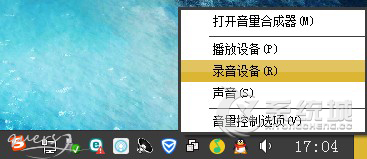
2、對錄製選項進行修改,選擇“錄製”,在中間的空白處點鼠標右鍵,勾選“顯示禁用的設備”--“立體聲混音”-啟用
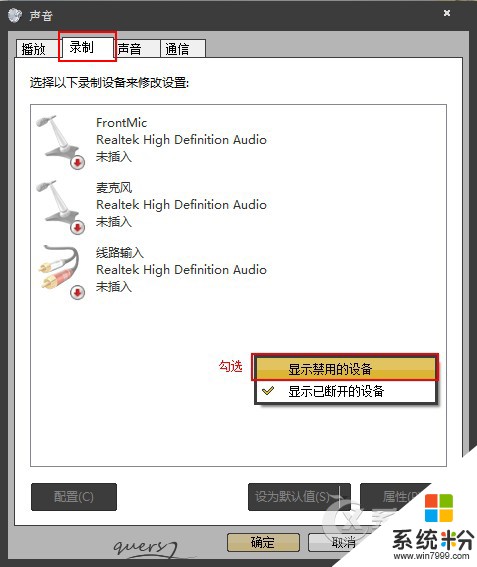

3、對混音選項進行調試,點擊“立體聲混音”,右鍵“屬性”,或者是右下角的。出現“立體聲混音”音量條,根據實際效果自行調節,點右下角的“確定”。再點到播放上,在揚聲器上右鍵屬性,點擊級別,把裏麵的所有小紅叉點消掉。
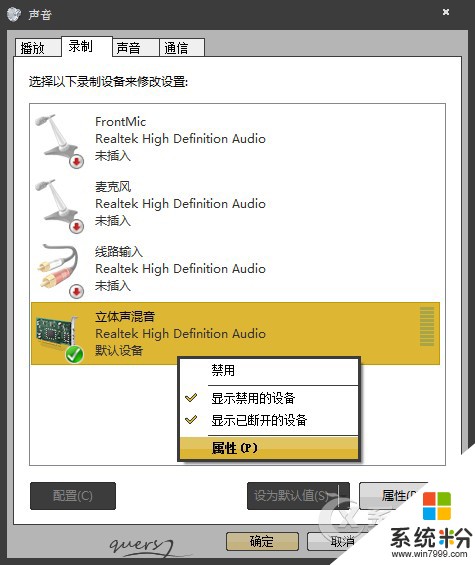
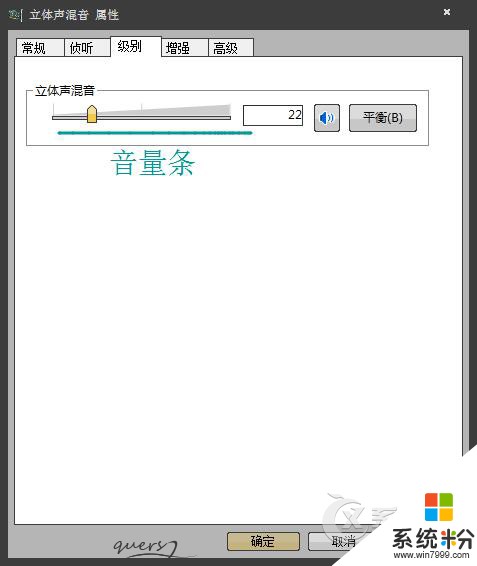
4、音頻管理器設置,雙擊打開右下角的“紅色小喇叭”;或者是:開始-設置-控製麵板-高清聲卡。揚聲器“喇叭組態”設置。


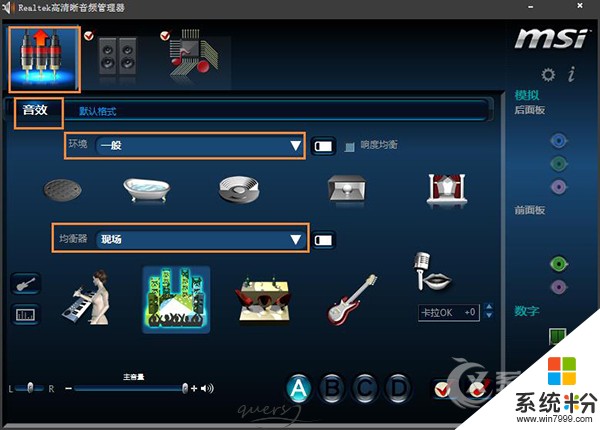
5、在音效欄中繼續設置 -“默認格式”設置:
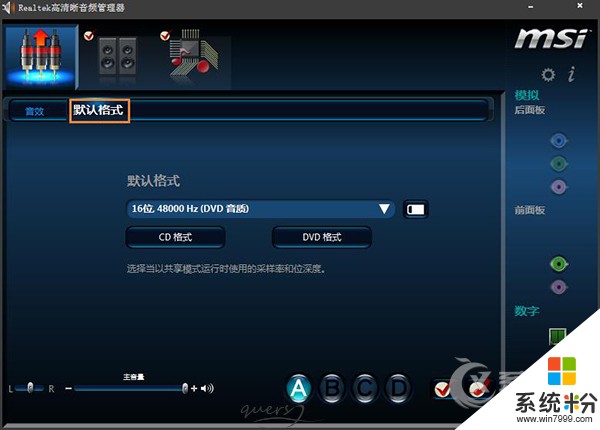
6、麥克風“麥克風效果”設置-“默認格式”設置-設備高級設置”。

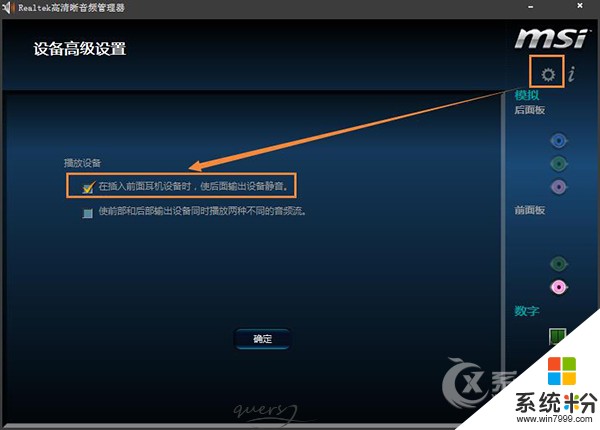
7、確定後,Win7係統下的聲卡調試基本完成,如有其它方麵需求,按自己的意願進行操作修改。
以上便是關於Win7係統聲卡的調試教程,聲卡設置一般還原默認設置即可解決很多聲音問題,但少數集成版的係統已經對聲卡進行過設置。
以上就是Win7係統聲卡如何調試?Win7係統下載集成聲卡的調試教程。,Win7係統聲卡調試的方法,Win7係統下載集成聲卡的調試教程教程,希望本文中能幫您解決問題。
Win7相關教程